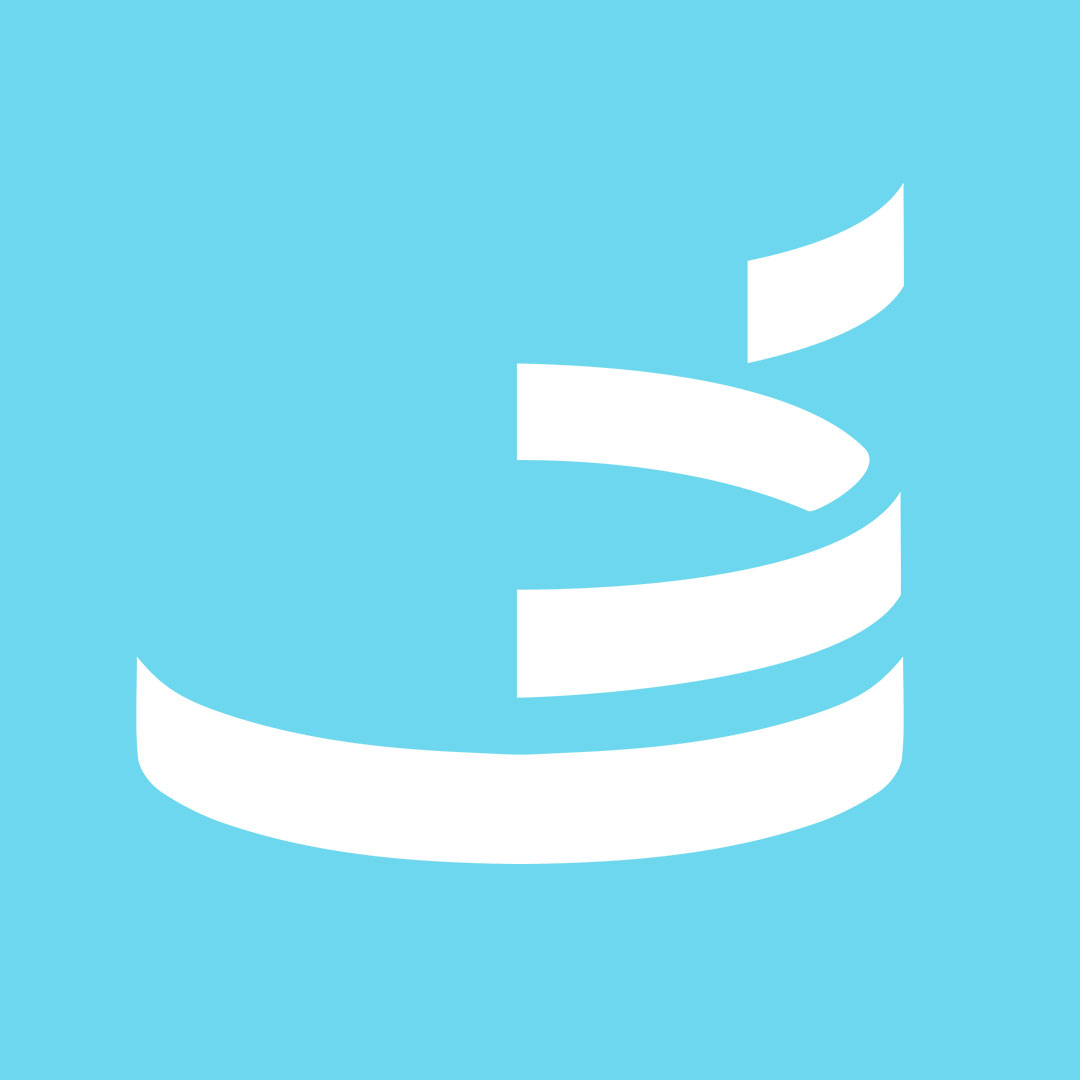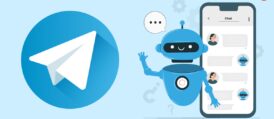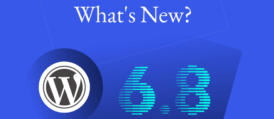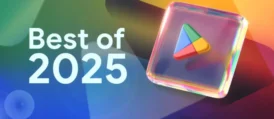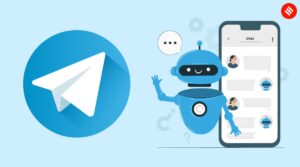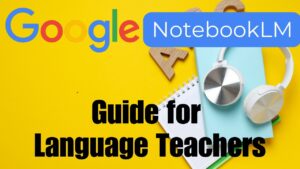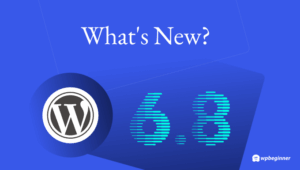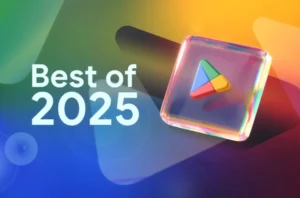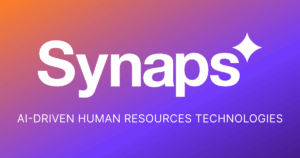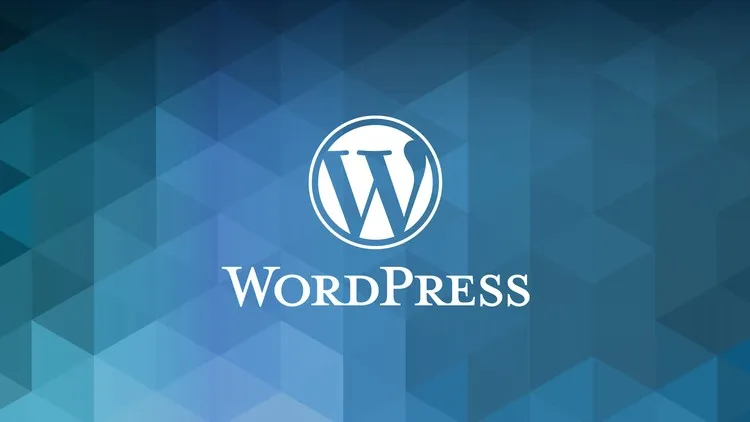
بسیاری از ما هر روز از وردپرس استفاده میکنیم، اما اغلب تنها در سطح قابلیتهای آن باقی میمانیم. این سیستم مدیریت محتوای قدرتمند، گنجینهای از ویژگیهای هوشمندانه است که میتوانند در زمان شما صرفهجویی کرده، عملکرد سایت را بهبود بخشند و گردش کار شما را متحول کنند. اما بسیاری از این ابزارهای کارآمد، اغلب نادیده گرفته میشوند.
در این مقاله، قصد داریم پرده از پنج مورد از این قابلیتهای تأثیرگذار برداریم و آنها را در قالبی ساده و قابل فهم به شما معرفی کنیم. آماده شوید تا با کشف این ویژگیها، از وردپرس خود به شکلی حرفهایتر استفاده کنید.
——————————————————————————–
1. بهینهسازی تصاویر: مهمترین قدم قبل از باز کردن وردپرس اتفاق میافتد
بسیاری تصور میکنند که سئو و بهینهسازی تصاویر از داخل کتابخانه رسانه وردپرس شروع میشود، اما این یک تصور اشتباه است. بخش حیاتی بهینهسازی، یعنی «گام صفر»، قبل از آپلود فایل روی کامپیوتر شما انجام میشود. انجام صحیح این مراحل، پایهای محکم برای سرعت سایت و جذب ترافیک از جستجوی تصاویر گوگل است.
• نامگذاری توصیفی فایل (Descriptive File Naming): هرگز فایلی با نام IMG_9021.jpg آپلود نکنید. این نام برای موتورهای جستجو کاملاً بیمعنی است. به جای آن، از نامهای توصیفی و حاوی کلمات کلیدی استفاده کنید. کلمات را با خط تیره (-) از هم جدا کرده و برای بهترین سازگاری، به صورت فینگلیش بنویسید. برای مثال، seo-tasavir-wordpress.jpg یک نام فایل عالی است که به گوگل سرنخ واضحی درباره محتوای تصویر میدهد.
• انتخاب فرمت مناسب (Choosing the Right Format): هر فرمت برای کاربرد خاصی بهینه شده است. JPEG برای عکسهای واقعی و دارای طیف رنگی گسترده بهترین گزینه است. PNG برای گرافیکهایی که به پسزمینه شفاف نیاز دارند (مانند لوگو و آیکون) ایدهآل است. اما فرمت مدرن WebP که توسط گوگل ساخته شده، کیفیت بهتر را در حجمی تا ۳۰٪ کمتر از JPEG ارائه میدهد و بهترین انتخاب برای بهبود سرعت سایت است.
• کاهش حجم بدون افت کیفیت (Compression): تصاویر سنگین، قاتل سرعت سایت و امتیاز LCP (Largest Contentful Paint) شما هستند. قبل از آپلود، همیشه حجم تصاویر خود را با ابزارهای آنلاین مانند TinyPNG، Squoosh و imagify.io فشرده کنید. این کار حجم فایل را به شدت کاهش میدهد بدون اینکه افت کیفیت محسوسی با چشم دیده شود.
• برش و تغییر اندازه صحیح (Resizing and Cropping): آپلود یک عکس ۴۰۰۰ پیکسلی برای فضایی که تنها ۸۰۰ پیکسل عرض دارد، اتلاف منابع است. تصاویر را قبل از آپلود به اندازهای که در محتوای سایت شما نمایش داده میشود (مثلاً عرض ۸۰۰ پیکسل) تغییر اندازه دهید. تغییر اندازه با ماوس در ویرایشگر وردپرس، حجم فایل اصلی را کم نمیکند.
پایبندی به این اقدامات «گام صفر» برای بهبود سرعت سایت، تقویت امتیازات Core Web Vitals شما (به خصوص LCP) و افزایش چشمگیر شانس جذب ترافیک مستقیم از طریق جستجوی تصاویر گوگل، امری بنیادین است.
——————————————————————————–
2. دستهبندیها و برچسبها: تفاوت استراتژیک میز محتویات و فهرست راهنما
یکی از رایجترین سردرگمیها در وردپرس، تفاوت بین دستهبندیها (Categories) و برچسبها (Tags) است. استفاده استراتژیک از این دو، نقشی کلیدی در سازماندهی محتوا و بهبود تجربه کاربری دارد. بهترین تشبیه برای درک تفاوت این دو این است: دستهبندیها مانند «فهرست مطالب» (Table of Contents) یک کتاب هستند که موضوعات کلی و گسترده را پوشش میدهند، در حالی که برچسبها مانند «فهرست راهنما» (Index) در انتهای کتاب عمل میکنند و کلمات کلیدی خاص و جزئیات دقیق محتوا را مشخص میکنند.
برای استفاده بهینه از این دو ابزار، به نکات زیر توجه کنید:
1. سعی کنید هر نوشته را تنها به یک دستهبندی اصلی اختصاص دهید تا ساختار سایت شما واضح باقی بماند.
2. میتوانید از چندین برچسب مرتبط برای توصیف جزئیات یک نوشته استفاده کنید، اما از افزودن بیش از ۱۵ برچسب خودداری کنید.
3. دستهبندیها میتوانند ساختاری سلسلهمراتبی داشته باشند (یعنی زیردسته داشته باشند)، اما برچسبها ساختار سلسلهمراتبی ندارند.
دستهبندیها ساختار کلی وبلاگ شما را مشخص میکنند، در حالی که برچسبها جزئیات دقیق هر نوشته را توصیف میکنند. استفاده صحیح از هر دو، هم به کاربران و هم به موتورهای جستجو کمک میکند تا محتوای شما را سریعتر پیدا و درک کنند.
——————————————————————————–
3. بلوکهای قابل استفاده مجدد: یک بار بسازید، همهجا استفاده کنید
در ویرایشگر گوتنبرگ، قابلیت «بلوکهای قابل استفاده مجدد» (Reusable Blocks) یک ابزار فوقالعاده برای صرفهجویی در زمان و حفظ یکپارچگی طراحی است. این ویژگی به شما اجازه میدهد هر بلوک یا گروهی از بلوکها را که ساختهاید، ذخیره کرده و در هر نوشته یا برگه دیگری به سادگی از آن استفاده کنید.
به کاربردهای عملی آن فکر کنید:
• دکمههای فراخوان عمل (Call-to-action): یک دکمه CTA استاندارد بسازید و در انتهای تمام مقالات خود قرار دهید.
• لینک شبکههای اجتماعی: بلوکی حاوی لینکهای شبکههای اجتماعی خود طراحی کرده و به راحتی در صفحات مختلف استفاده کنید.
• فرمهای بازخورد: یک فرم تماس یا بازخورد استاندارد ایجاد کرده و هر جا که نیاز بود آن را اضافه کنید.
قدرتمندترین جنبه این ویژگی این است: اگر شما بلوک قابل استفاده مجدد اصلی را ویرایش کنید، تمام تغییرات به صورت خودکار در هر صفحهای که از آن بلوک استفاده شده است، اعمال میشود. این قابلیت نه تنها شما را از ویرایشهای تکراری و خستهکننده نجات میدهد، بلکه تضمین میکند که محتوای شما در سراسر سایت هماهنگ و بهروز باقی بماند.
اما اگر بخواهید تغییری را فقط در یک نوشته خاص اعمال کنید بدون اینکه بلوک اصلی تغییر کند، ابتدا باید آن را به یک بلوک معمولی تبدیل کنید. برای این کار، روی منوی سه نقطه در نوار ابزار بلوک کلیک کرده و گزینه «تبدیل به بلوک معمولی» (Convert to Regular Block) را انتخاب کنید. این کار ارتباط آن را با بلوک اصلی قطع کرده و به شما اجازه میدهد ویرایشهای مجزا انجام دهید. شما حتی میتوانید این بلوکها را به صورت یک فایل JSON خروجی گرفته و در یک سایت وردپرسی دیگر وارد (Import) کنید.
——————————————————————————–
4. نقشهای کاربری: کلید امنیت و مدیریت کارآمد تیم
نقشهای کاربری (User Roles) در وردپرس فقط یک تنظیم ساده نیستند؛ آنها یک ابزار استراتژیک برای افزایش امنیت و بهینهسازی گردش کار تیمی شما هستند. اصل کلیدی در اینجا «اصل حداقل دسترسی» (Principle of Least Privilege) است: همیشه به هر کاربر کمترین سطح دسترسی مورد نیاز برای انجام وظایفش را اختصاص دهید.
برای درک بهتر، به این نقشهای کاربری پیشفرض توجه کنید:
• مشترک (Subscriber): فقط میتواند پروفایل خود را مدیریت کند. این نقش معمولاً برای سایتهایی استفاده میشود که کاربران برای ثبت دیدگاه یا دسترسی به محتوای خاص، نیاز به ورود دارند.
• مشارکتکننده (Contributor): میتواند نوشتهها را ایجاد و ویرایش کند، اما قادر به انتشار آنها نیست. نوشتههای او باید توسط یک ویرایشگر یا مدیر بازبینی و منتشر شود.
• نویسنده (Author): میتواند نوشتههای خودش را ایجاد، ویرایش و منتشر کند. او به نوشتههای دیگران دسترسی ندارد.
• ویرایشگر (Editor): میتواند تمام نوشتههای سایت را مدیریت، ویرایش و منتشر کند، حتی نوشتههای دیگر کاربران.
نکته حیاتی که بسیاری از آن بیخبرند: هنگام حذف یک کاربر، وردپرس به شما این امکان را میدهد که محتوای تولید شده توسط او را به کاربر دیگری اختصاص دهید. اگر این مرحله را نادیده بگیرید و تأیید کنید، تمام نوشتهها و برگههایی که آن کاربر ایجاد کرده برای همیشه حذف خواهند شد.
همچنین، افزونههایی مانند WooCommerce میتوانند نقشهای جدیدی (مانند مدیر فروشگاه – Shop Manager) اضافه کنند که کنترل دقیقتری بر بخشهای مختلف سایت فراهم میکند و نشاندهنده انعطافپذیری این سیستم است.
——————————————————————————–
5. گوتنبرگ فقط یک ویرایشگر نیست؛ یک صفحهساز سبک است
درحالیکه بسیاری از کاربران باتجربه در ابتدا در برابر گوتنبرگ مقاومت کرده و افزونه ویرایشگر کلاسیک را نصب کردند، تکامل آن این ویرایشگر را از یک ویرایشگر متن ساده به یک صفحهساز قدرتمند و سبک بومی وردپرس تبدیل کرده است. گوتنبرگ به شما اجازه میدهد طرحبندیهای پیچیدهای را بدون نیاز به افزونههای سنگین صفحهساز ایجاد کنید.
به این قابلیتهای داخلی که گوتنبرگ ارائه میدهد توجه کنید:
• ایجاد طرحبندیهای چند ستونی بدون نیاز به نصب افزونه اضافی.
• ساخت جداول و دکمههای سفارشی با استفاده از بلوکهای آماده.
• جاسازی (Embed) آسان محتوا از پلتفرمهای اجتماعی مانند یوتیوب و توییتر تنها با کپی کردن لینک.
• کشیدن و رها کردن (Drag and Drop) هر بلوک محتوایی برای تغییر چیدمان صفحه به سادگی.
اگرچه در ابتدا مقاومتهایی در برابر گوتنبرگ وجود داشت، اما این ویرایشگر آینده وردپرس است. این ابزار کدهای تمیزتر و بهینهتری تولید میکند که برای سئو تکنیکال بهتر است و به دلیل سبک بودن، به سرعت بارگذاری سایت شما کمک میکند.
——————————————————————————–
جمع بندی
همانطور که دیدید، وردپرس مملو از ابزارهای قدرتمندی است که منتظر کشف شدن هستند. با به کارگیری صحیح این ویژگیها، میتوانید نه تنها در زمان خود صرفهجویی کنید، بلکه امنیت و عملکرد سایت خود را نیز به سطح بالاتری ارتقا دهید.
کدام یک از این قابلیتها را همین امروز در سایت خود به کار خواهید گرفت تا گردش کار خود را متحول کنید؟